Графический редактор — второй по важности инструмент верстальщика после редактора кода. Дизайнеры создают макеты сайтов и приложений и передают готовые файлы в вёрстку. Верстальщик получает из них всю необходимую информацию: тексты, иллюстрации, цвета, положения элементов на странице и расстояния между ними.
Есть много графических редакторов, и как из них выбрать непонятно. Поэтому возьмём две популярные программы — Photoshop и Figma — и сравним их.
Photoshop — мощный графический редактор, основное предназначение которого — работа с растровой графикой. Он вышел в 1990 году и за это время собрал большое сообщество пользователей. В исследовании инструментов дизайна от 2019 года он занимает четвёртое место из десяти самых популярных инструментов.
Figma — онлайн-редактор для создания интерфейсов и прототипов. Он появился в 2016 году, но успел обогнать Photoshop по количеству пользователей почти в 4 раза. В том же исследовании инструментов дизайна Figma занимает второе место по количеству пользователей.
ФОТОШОП — ЭТО ПРОСТО
Чтобы выбрать редактор, сравним удобство интерфейсов и совместной работы, варианты использования ПО и его установки, минимальные требования к компьютеру.
Интерфейс
При выборе графического редактора полезно оценить интерфейс. Сложный интерфейс потребует больше времени, чтобы в нём разобраться. Пользователи таких программ путаются из-за большого количества информации и инструментов, поэтому чаще ошибаются.
Figma
В Figma есть две основные рабочие области — графический редактор и менеджер файлов.
Менеджер файлов нужен для настройки аккаунта и управления файлами и проектами. Здесь можно создать команду, отредактировать настройки аккаунта, просмотреть текущие и недавние проекты, подключить новый плагин.

Вторая рабочая область в Figma — графический редактор. Здесь дизайнеры делают макеты, а верстальщики находят иллюстрации, тексты, параметры объектов для вёрстки.

Photoshop
В Photoshop сложный интерфейс с множеством инструментов, информационных панелей и вкладок. Это связано с тем, что им пользуются разные специалисты: веб-дизайнеры, фотографы, верстальщики, иллюстраторы. Всем им нужны разные инструменты.
Такое обилие мешает новичкам. Среди панелей с информацией трудно найти параметры текста или слоя или выбрать нужный инструмент.

Можно немного облегчить жизнь, если оптимизировать рабочее пространство. Для этого достаточно скрыть инструменты и панели, которые не нужны для вёрстки. Тогда лишняя информация не будет отвлекать, а найти нужный инструмент станет проще.
Ниже — пример того, как может выглядеть Photoshop верстальщика.

Учим Photoshop за 1 час! #От Профессионала
Способ установки
Чтобы выбрать графический редактор, полезно оценить, насколько легко начать им пользоваться. Чем проще установка, тем быстрее можно приступить к работе.
Есть два варианта — десктопное приложение и браузерная версия. Приложение нужно установить на компьютер, а браузерный редактор работает сразу без всяких установок.
Figma
Figma — это онлайн-редактор, который работает в браузере. Это значит, что ничего устанавливать на компьютер не нужно. Чтобы начать работать, достаточно открыть веб-приложение в браузере и авторизоваться.
У этой реализации есть свои недостатки. Figma не работает без интернета и может тормозить, если видеокарта недостаточно мощная. Для доступа к локальным шрифтам на компьютере придётся установить небольшую программу Figma Font Helper.
Разработчики Figma побеспокоились об удобстве пользователей и создали десктопное приложение для Windows и Mac OS. В нём есть те же функции, что и в браузерной версии. Недостаток приложения в том, что оно не работает без интернета и через прокси-сервер. Тем, у кого прокси-соединение, подойдёт только браузерная версия.
Photoshop
Photoshop устанавливается на компьютер. Это удобно тем, что приложение работает без интернета. Интернет понадобится, чтобы активировать программу, подтвердить подписку или получить доступ к облачному хранилищу.
Стоимость
Не все графические редакторы бесплатные. Об этом нужно помнить, чтобы рассчитать силы и понять, есть ли деньги на покупку или регулярное продление подписки.
Figma
Figma — условно бесплатный графический редактор. У него есть 3 варианта использования: начальный, для профессионалов и для организаций.
Начальный тариф бесплатный с доступом к безлимитному облачному хранилищу, количество пользователей, которые могу просматривать проекты, не ограничено. В нём есть лимиты:
- не более 2 пользователей могут редактировать макет одновременно;
- не более 3 проектов в работе в одной команде;
- история действий с файлами и проектами хранится 30 дней.
Тарифы для профессионалов и организаций платные. Профессионалы платят по 12 долларов за пользователя в месяц при оплате на год вперёд или по 15 долларов помесячно. Для студентов и преподавателей этот тарифный план бесплатный. Правда, придётся подтвердить факт учёбы в университете.
Организации платят по 45 долларов за пользователя в месяц. Причём заплатить придётся сразу за весь год, помесячной оплаты нет. Тариф подходит командам от 9 пользователей.

Photoshop
Photoshop — платная программа, которую можно попробовать бесплатно в течение 7 дней. Чтобы начать работать в редакторе, нужно купить подписку. Есть три варианта подписок — для частных лиц, бизнеса и учащихся.
После семидневного тестового периода частные лица платят за Photoshop по 1352 руб. в месяц. Компании — по 2190 руб. в месяц. Частные лица могут сэкономить, если оформят подписку «Работа с фотографиями». В неё входят Photoshop, Lightroom и Lightroom Classic. Стоит такая подписка 644 руб. в месяц плюс НДС.
Студенты и преподаватели могут купить Photoshop только в составе набора приложений Creative Clouds. Подписка для них стоит 1288 руб. в месяц плюс НДС. Чтобы купить эту подписку, придётся подтвердить факт учёбы в университете.

Совместная работа
Удобство в работе — важный параметр при выборе графического редактора. Верстальщик получает макет, показывает свёрстанные проекты клиенту, получает правки и отрабатывает их. Чем проще этот процесс, тем меньше ошибок и лишней работы у всех членов команды.
Figma
В Figma могут работать одновременно несколько человек. На тарифе Starter — не более 2 пользователей с функциями редактора. Все изменения автоматически сохраняются в облаке.
Это удобно тем, что все изменения и комментарии коллег видны сразу, не нужно пересылать друг другу файлы и хранить разные версии одного проекта.

Photoshop
В Фотошопе может работать только один человек. Из-за этого возникают проблемы: файлы теряются, коллега может прислать неактуальную версию. У клиента может не быть Photoshop, чтобы посмотреть файл. Распределённой команде трудно организовать совместное обсуждение макета.

Требования к компьютеру
Графический редактор должен работать быстро, без задержек. Если компьютер не отвечает минимальным требованиям редактора, то работа может затянуться.
Figma
Браузер: Chrome 58+, Firefox 57+, Safari 11+, Microsoft Edge 16+.
ОС для браузерной версии: Windows 8.1, MacOS 10.10 (Yosemite), любые ОС Linux и Chrome, которые поддерживают перечисленные браузеры.
Видеокарта: Intel HD Graphics 4000, Nvidia 330 m, ATI Radeon HD 4850.
ОС для десктопного приложения: macOS 10.11 (OS X El Capitan), 64-разрядная версия Windows 8.
- Требования к браузеру для работы в браузерной версии Figma
- Требования к ОС для работы в десктопном приложении
Photoshop

Что выбрать
Дизайнеры всё чаще выбирают Figma. Но Figma не может полноценно заменить Photoshop. В ней нет многих возможности, которые нужны дизайнерам. Например, в Figma нельзя работать с растровой графикой. Поэтому верстальщику полезно знать оба редактора. Особенно тем, кто планирует работать с разными клиентами.
Но осваивать одновременно два редактора трудно. Лучше выбрать один, разобраться в нём и постепенно изучать второй.
Figma подойдёт тем, кто хочет начать работать быстро прямо из браузера, в удобной среде, совместно с коллегами, при этом не платить за ПО. Про работу в Figma мы пишем в нашем блоге, например, «Старт в Figma для верстальщика», и рассказываем на курсах для верстальщиков в HTML Academy.
Дизайнеры всё реже делают макеты целиком в Фотошопе. Обычно с его помощью редактируют фоны, фотографии, коллажи и баннеры, а потом вставляют в макет в другом графическом редакторе. Поэтому выбирайте Фотошоп, если хотите работать со сложной графикой и готовы штурмовать громоздкий интерфейс, хранить несколько версий одного и того же проекта и оплачивать подписку.
«Доктайп» — журнал о фронтенде. Читайте, слушайте и учитесь с нами.
Источник: htmlacademy.ru
Какой фотошоп лучше выбрать
Сегодня фотошопы являются неотъемлемой частью работы любого дизайнера или фотографа. Существует множество разных программ, предоставляющих разные возможности и инструменты для работы с графикой, что может оставить пользователя в замешательстве.
В данной статье мы рассмотрим самые популярные программы для работы с графикой, изучим их возможности и сравним их основные характеристики. Также мы дадим несколько советов, которые помогут вам выбрать именно тот фотошоп, который подойдет для вашей работы.
Если вы только начинаете заниматься редактированием изображений или созданием графических дизайнов, то статья будет особенно полезной для вас. Здесь мы расскажем, какие инструменты вам могут понадобиться и какие программы стоит рассмотреть в первую очередь.
Критерии выбора фотошопа
Выбор программы для редактирования фотографий зависит от ряда критериев:
1. Уровень опыта пользователя
Если вы новичок в области редактирования фотографий, вам подойдет бесплатный редактор с базовыми функциями. Если же вы опытный пользователь, вам скорее всего нужен полноценный Photoshop с расширенными возможностями.
2. Операционная система
Не все программы работают на всех операционных системах. Поэтому перед покупкой следует убедиться, что выбранный вариант совместим с вашей ОС.
3. Назначение программы
Если вам нужен редактор только для основной обработки фотографий, можно выбрать более простой вариант, не требующий больших знаний в области редактирования. Если же вы занимаетесь профессиональной фотографией или дизайном, движение в сторону полноценного фотошопа будет логичным.
4. Цена программы
Цена — один из главных критериев при выборе фотошопа. Вы должны знать свой бюджет и ориентироваться на программы, доступные вам по финансовым возможностям.
5. Доступность техподдержки
Когда вы столкнетесь с трудностями при использовании программы, важно иметь возможность обратиться за поддержкой или найти решение в онлайн-ресурсах. Поэтому, прежде чем выбрать фотошоп, убедитесь, что у его разработчиков есть качественная техническая поддержка для своих пользователей.
В целом, выбор нужного редактора для фотографий зависит от ваших потребностей и финансовых возможностей. Следуя приведенным выше критериям, вы сможете выбрать лучшую программу для конкретной задачи.
Виды программ
Adobe Photoshop — самая популярная программа для обработки фотографий и дизайна. Программа имеет широкие возможности по корректировке цвета, света, тени и т.д. Ее можно использовать для создания сложной графики, в том числе печатных дизайнов.
GIMP — бесплатный альтернативный фотошоп, функционал которого не уступает платной версии во многих аспектах. Несмотря на то, что GIMP не так популярен, как Photoshop, это отличный выбор для начинающих фотографов и дизайнеров.
CorelDRAW — программа для векторной графики. CorelDRAW подходит для создания работы с высоким разрешением, таких как логотипы или баннеры. Программа также имеет свою фотошоп-версию, Corel PhotoPaint, которая может использоваться для обработки фотографий.
Photoscape — удобная и бесплатная программа для простой обработки фотографий. Программа предоставляет возможности по редактированию цвета, света, тени, добавлению эффектов и т.д. Photoscape также имеет возможность создать графику в формате GIF и объединять множество фотографий в виде коллажей.
Lightroom — программа для обработки фотографий, разработанная компанией Adobe. Lightroom предлагает удобный интерфейс и множество инструментов для быстрой обработки, организации и ретуширования фотографий.
Capture One — еще одна платная программа для обработки фотографий, которая имеет мощные функции для цветокоррекции и ретуши. Программа также предлагает удобную организацию файлов и поддержку объективов различных производителей.
RawTherapee — бесплатная программа для обработки RAW-файлов. RawTherapee позволяет пользователю извлечь максимальное количество информации из сырого файлы, а также предоставляет различные инструменты для корректировки цветовой гаммы и других аспектов.
Цена и доступность
Фотошоп является одним из наиболее популярных графических редакторов, но его стоимость может быть превышать доступный бюджет для многих пользователей. Оригинальный Adobe Photoshop является платным и его стоимость на данный момент составляет от нескольких тысяч до десятков тысяч рублей в зависимости от версии и подписки.
Однако, на рынке есть множество альтернативных программ, которые могут заменить Фотошоп и по цене значительно дешевле или даже бесплатно. Например, существуют программы для работы с фотографиями, такие как GIMP, Paint.NET, Pixlr, которые предоставляют множество функций, превосходящих аналоги в ценовой категории.
Есть также онлайн-сервисы, где можно редактировать фотографии в браузере, такие как PicMonkey и Canva. Они легки в использовании, не требуют скачивания на компьютер и могут быть бесплатными или дешевле подписки на полноценный Фотошоп.
Также, стоит учитывать возможность использования редакторов, которые идут в комплекте с фотоаппаратами, смартфонами и планшетами. Они могут иметь базовые фунции по обработке изображений и могут быть достаточно комфортными для работы в повседневном использовании.
Если нет необходимости в профессиональной обработке, ищете несложный инструмент для использования дома или в учебных целях, имейте ввиду, что высокая цена Фотошопа не означает, что это лучший выбор для ваших нужд. Используйте версии, которые доступны вам по цене и удобству использования!
Возможности и функционал
Разные фотошопы имеют разный функционал и возможности. Некоторые из них могут работать только с определенными форматами файлов, например, PSD или JPEG, в то время как другие могут работать со многими другими форматами, включая Raw-файлы.
Некоторые фотошопы также могут обрабатывать видео-материалы, создавать GIF-анимации и ретушировать портреты, используя специальные функции для удаления морщин, прыщей и других дефектов кожи.
Другие программы могут иметь интегрированные более продвинутые функции для создания 3D-графики и редактирования изображений с помощью сложных алгоритмов.
Возможности и функционал каждой программы могут варьироваться в зависимости от ее стоимости, поэтому важно решить, какие функции для вас наиболее важны и выбрать программу, которая соответствует вашим потребностям и бюджету.
Сравнение 5 лучших фотошопов
Adobe Photoshop – лидер рынка фотошопов уже несколько десятилетий. Он обладает множеством инструментов и функций для обработки изображений, начиная от коррекции цвета и заканчивая созданием сложных композиций. Однако, он может быть достаточно сложен для начинающих пользователей, а также имеет высокую стоимость.
GIMP – это бесплатный и открытый программный продукт, который поддерживает множество функций, подобных Adobe Photoshop. Однако, он может быть сложен при использовании, особенно для тех, кто привык к интерфейсу Adobe Photoshop.
Corel PaintShop Pro – это универсальный фотошоп, который включает в себя инструменты для редактирования, коррекции, управления цветом и создания изображений. Это удобный инструмент для начинающих пользователей, который имеет сравнительно низкую стоимость.
Skylum Luminar – это сравнительно новый фотошоп, который теперь доступен как отдельный продукт или как плагин для Adobe Photoshop. Он предлагает множество инструментов для работы с фотографиями и имеет достаточно простой интерфейс.
Photoscape – это простой, бесплатный и легко используемый фотошоп, который поддерживает множество функций для редактирования изображений, включая коррекцию цвета, обрезку и наложение фильтров, однако не предлагает множества продвинутых инструментов для работы с изображениями.
Adobe Photoshop
Adobe Photoshop является лидером на рынке программ для редактирования фотографий. Это самая популярная программа среди профессионалов и начинающих фотографов.
Photoshop имеет множество инструментов для работы с изображениями, таких как настройка цвета, коррекция яркости и контрастности, обрезка, ретушь и многое другое.
- Преимущества Adobe Photoshop:
- — Широкий набор функций и инструментов;
- — Высокая производительность при работе с большими файлами;
- — Регулярное обновление, позволяющее не отставать от новых технологий;
- — Легкая интеграция с другими программами Adobe.
Недостатки Adobe Photoshop:
- Высокая стоимость;
- Для работы с программой нужно обладать хорошими знаниями и навыками;
- Тяжеловесность программы, требующая мощного компьютера.
В целом, Adobe Photoshop — отличный выбор для фотографов всех уровней. Для новичков в этой области лучше начать с более простых программ, но если фотография — это ваша страсть и профессия, то Adobe Photoshop является лучшим выбором.
Corel PaintShop Pro
Corel PaintShop Pro – это мощный и профессиональный фоторедактор, который представляет из себя гибрид между Lightroom и Photoshop. Программа позволяет осуществлять массу операций с изображениями, начиная от элементарной ретуши и заканчивая созданием сложных композиций.
Наибольшим преимуществом Corel PaintShop Pro является то, что программа обладает не просто функциями обработки изображений, но и элементами организации фотоматериалов. Функция Find Faces автоматически отбирает все снимки с людьми на них, позволяя проводить массовую ретушь за несколько кликов.
В Corel PaintShop Pro присутствуют инструменты для коррекции цвета, а также пакетно изменение размера изображений и прочие функции, которые делают работу с большим количеством фото более удобной.
Программа Corel PaintShop Pro отлично подходит как для начинающих пользователей, так и для профессионалов, которые пишут в блоги, создают концептуальные фотосессии и рекламу.
GIMP
GIMP — это бесплатный графический редактор с открытым исходным кодом. Он предоставляет функции для редактирования фотографий, создания иллюстраций и обработки изображений.
Одним из преимуществ GIMP является его бесплатность. В отличие от других популярных программ, которые стоят довольно дорого, GIMP доступен для скачивания и использования бесплатно.
Кроме того, GIMP имеет широкий набор инструментов и функций. Он поддерживает множество форматов файлов, включая JPEG, GIF, PNG и другие, что делает его удобным для работы с различными типами изображений.
Также GIMP имеет возможность использовать плагины и скрипты, которые расширяют его функциональность. Это позволяет пользователям создавать свои собственные инструменты и автоматические процессы обработки изображений.
В целом, GIMP является отличным выбором для тех, кто ищет бесплатную, но функциональную программу для редактирования фотографий и обработки изображений.
Affinity Photo
Affinity Photo — программа для работы с фотографиями, которая позволяет быстро и удобно редактировать изображения высокого качества. Это мощный инструмент, который не уступает в функциональности Photoshop, но при этом имеет более привлекательную цену.
Основные функции программы: ретушь, коррекция цвета, настройка яркости/контрастности, работа со слоями, создание коллажей. Программа справляется со сложными задачами, например, удалением объектов с фотографии.
Один из главных плюсов Affinity Photo — скорость работы. Программа быстро открывает большие файлы, быстро сохраняет изменения. Также Affinity Photo имеет интуитивно понятный интерфейс и работает на macOS и Windows.
- Преимущества:
- — Мощный набор инструментов для редактирования изображений
- — Более низкая цена, чем у альтернативных программ
- — Быстрый и удобный интерфейс
- — Работает на macOS и Windows
Если вы ищете альтернативу Photoshop, но не хотите переплачивать, то Affinity Photo — отличный вариант. Программа не уступает в функционале своему конкуренту и предлагает доступную цену при покупке.
Skylum Luminar
Skylum Luminar — это мощный и интуитивно понятный редактор фотографий, который позволяет внести любые изменения в изображения и создать прекрасные фотошедевры.
Одним из главных преимуществ Skylum Luminar является его возможность работать как в качестве самостоятельной программы, так и как плагин для Adobe Photoshop и Lightroom.
В Luminar представлено более 60 профессиональных инструментов для обработки фотографий, включая уникальный инструмент Sky Replacement, позволяющий заменять небо на фотографиях и создавать невероятные эффекты.
С помощью Skylum Luminar вы можете легко и быстро настроить цвета, контрастность, яркость и тон изображений, а также применять различные фильтры и эффекты.
Для удобства работы в Luminar есть возможность создания и сохранения своих настроек и пресетов, которые можно применять к другим фотографиям.
В целом, Skylum Luminar — это отличный выбор для тех, кто ищет качественный и многофункциональный редактор фотографий.
Советы по выбору фотошопа
Определите цели использования фотошопа
Прежде чем выбирать программу, определите, как вы планируете использовать фотошоп. Если вы работаете в области дизайна или фотографии, вам понадобятся более продвинутые функции, чем если вы используете фотошоп только для основных редактирований или для создания мемов.
Проверьте требования к системе
Проверьте, соответствуют ли требования к системе вашему компьютеру. Некоторые фотошопы могут запускаться только на более мощных компьютерах или поддерживать только определенные операционные системы. Убедитесь, что вы можете использовать выбранную вами программу на своем компьютере.
Определите свой бюджет
Фотошопы могут значительно различаться по цене, от бесплатных до нескольких сотен долларов. Определите свой бюджет и найдите программу, которая соответствует вашим финансовым возможностям и требованиям.
Сравните функционал разных фотошопов
Исследуйте функционал различных фотошопов и сравните их. Обратите внимание на возможности редактирования, использование слоев и масок, наличие различных инструментов и эффектов, а также наличие удобной и интуитивной пользовательской фазы.
Ознакомьтесь с отзывами и рейтингами
Прочтите отзывы пользователей, просмотрите рейтинги фотошопов или обратитесь к профессионалам в своей сфере деятельности. Мнение и опыт других пользователей могут помочь вам сделать правильный выбор и выбрать лучший фотошоп для ваших нужд.
Определение своих потребностей
Перед выбором лучшего фотошопа стоит определить свои потребности. Для начинающего пользователя, которому нужны простые инструменты для базовой обработки фотографий, подойдут бесплатные программы.
Однако, если вы являетесь профессиональным фотографом или дизайнером, то необходимо обратить внимание на программы с более широкими возможностями и функционалом.
Кроме того, стоит учитывать, для каких целей вы будете использовать программу. Для работы с редакционными фотографиями, например, наиболее подходящим вариантом может быть Photoshop. В то время как для создания векторной графики — Illustrator.
Также необходимо обратить внимание на системные требования программы и ее стоимость. Если вы работаете на слабом компьютере, то выбор программы с высокими системными требованиями может привести к проблемам и низкому качеству работы.
Итак, определение своих потребностей — важный шаг при выборе лучшего фотошопа. Подумайте о целях, для каких вам нужна программа и какие задачи вы собираетесь решать, а также учитывайте возможности своего компьютера и свой бюджет.
Учитывайте свой опыт и уровень подготовки
Выбирая фотошоп, необходимо учитывать свой опыт и уровень подготовки в работе с графическими редакторами.
Если вы новичок в области графического дизайна и только начинаете осваивать основные возможности фотошопа, то вам следует обратить внимание на программы с более лёгким интерфейсом, такие как Fotor, Pixlr, Canva.
Если у вас есть определённый опыт и вы знакомы с работой в графических редакторах, то можно выбирать из более сложных и функциональных программ, например, Adobe Photoshop, GIMP, CorelDRAW.
Также стоит оценить свои цели и потребности в использовании программы. Если вам нужно только наложить фильтр или откорректировать яркость/контрастность, то возможно, для таких задач вам подойдет бесплатный онлайн-редактор. В противном случае, для выполнения более сложных задач стоит выбирать программы с более широкими возможностями.
В любом случае, не стоит переоценивать свои возможности и выбирать программы, которые смогут Оптимально соответствовать вашим потребностям и уровню подготовки в работе с графическими редакторами.
Не забудьте про совместимость со своим устройством
Выбирая программу для редактирования фотографий, не забывайте, что она должна быть совместима с вашим устройством. Например, если вы используете компьютер с операционной системой Windows, то не все версии фотошопа будут работать на нем корректно. Также не забывайте про аппаратные требования: некоторые программы могут потребовать мощного процессора или видеокарты.
При выборе программы для редактирования фотографий на мобильном устройстве учитывайте операционную систему. Например, программы для iOS не смогут работать на устройствах на базе Android, и наоборот. Также не забывайте о требованиях к версии операционной системы — многие программы могут быть несовместимы с устаревшими версиями.
Важно помнить, что не все программы доступны для всех устройств. Некоторые программы могут быть доступны только для десктопных компьютеров, другие — только для мобильных устройств. Поэтому, прежде чем выбрать программу, убедитесь, что она подходит именно для вашего типа устройства.
При выборе программы не забывайте проверить ее на совместимость с другими программами, которые вы используете в своей работе. Например, если вы работаете с Adobe Premiere для видеомонтажа, то лучше выбрать фотошоп от этой же компании — это уменьшит вероятность конфликтов между программами.
Источник: stduviewer-free.ru
Поддержание актуальности версии Photoshop
Получите доступ к исправлениям и новым функциям, просто выполнив обновление Photoshop и Adobe Camera Raw до последней версии.
Какая версия является наиболее актуальной?
- Текущая версия Photoshop 2023 (для настольных ПК) — 24.5.
- Текущая версия Photoshop на iPad — 4.6.
- Текущая версия Adobe Camera Raw — 15.4.
- Текущая версия Adobe DNG Converter — 15.4.
Примечание.
Вам нужна информация о более ранних версиях Photoshop? См. раздел «Обновление более ранних версий».
Какие версии Photoshop поддерживаются?
Adobe предоставляет техническую поддержку и исправления безопасности для текущей и предыдущей версий. Исправления ошибок предоставляются только для текущей версии.
Photoshop по умолчанию удаляет старые версии приложения, которые могут быть установлены на вашем компьютере.

Рекомендации по обновлению
При переходе с одной версии на другую необходимо учитывать следующее:
- Установите параметр Настройка автоматического обновления > Дополнительные параметры на «Не удалять предыдущую версию», пока вы не будете уверены, что вам удобно работать в новой версии.
- Повторно установите все сторонние внешние модули, которые не были обновлены для использования общей папки с внешними модулями для Creative Cloud.
- Повторно установите все сторонние расширения, которые не были установлены посредством расширений Adobe.
Как проверить наличие наиболее актуальных обновлений и установить их?
Запустите Photoshop и выберите меню Справка > Обновления.
Примечание.
Доступные обновления не отображаются? См.раздел «Доступные обновления не отображаются».
Как проверить, установлена ли на моем компьютере наиболее актуальная версия Photoshop?
Чтобы проверить, установлена ли на вашем компьютере наиболее актуальная версия Photoshop:
- macOS: выберите меню «Photoshop» > «О программе Photoshop» .
- Windows: выберите меню «Справка» > «О программе Photoshop» .
Как проверить, установлена ли на моем компьютере наиболее актуальная версия внешнего модуля Camera Raw?
Чтобы проверить, установлена ли у вас наиболее актуальная версия Adobe Camera Raw:
- macOS: выберите меню Photoshop > «О внешнем модуле» > Camera Raw .
- Windows: выберите меню «Справка» > «О внешнем модуле» > «Camera Raw» .
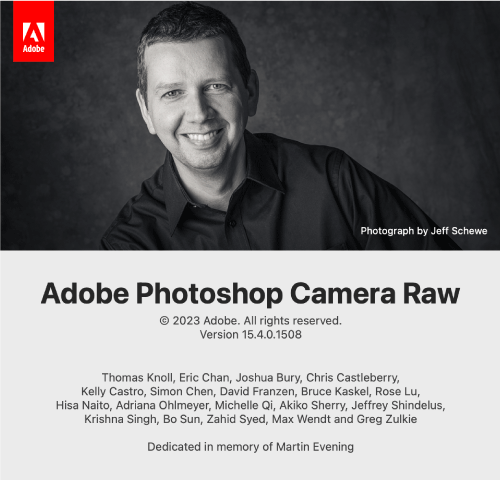
Примечание.
Возникли сложности при установке обновлений Camera Raw? См. раздел «Установка внешнего модуля Camera Raw».
Источник: helpx.adobe.com